迅捷CAD编辑器把DWG转为彩色JPG图片的简单步骤
时间:2022-10-26 14:35
一些新手朋友还不明白迅捷CAD编辑器把DWG转为彩色JPG图片的操作,下面笔者就带大家一起来看看迅捷CAD编辑器把DWG转为彩色JPG图片的简单步骤,一起学习吧。
迅捷CAD编辑器把DWG转为彩色JPG图片的简单步骤

1.打开迅捷CAD编辑器,点击界面“文件”选项,点击“批处理”选项,打开“批处理”工具窗口。
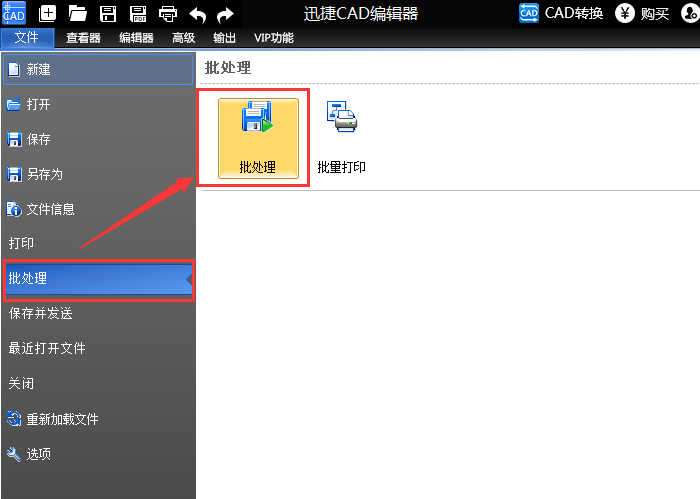
点击“添加文件”选项,将要进行转换的DWG图纸文件添加到文件列表里。
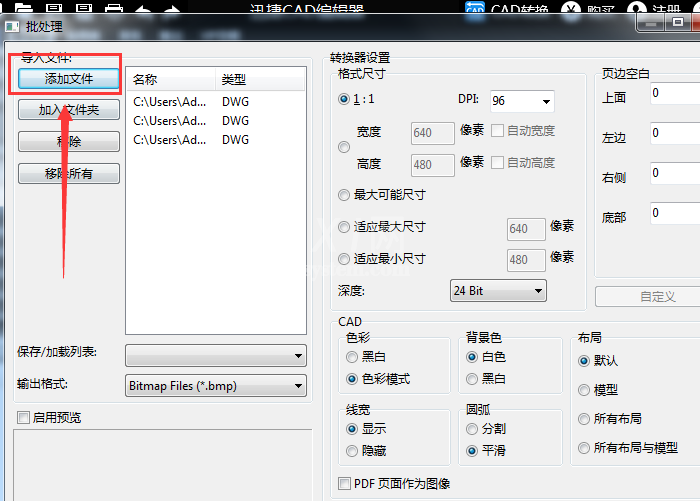
点击“输出格式”选项,将输出的文件格式改为JPG图片格式,或也可根据需要选择其他图片格式。
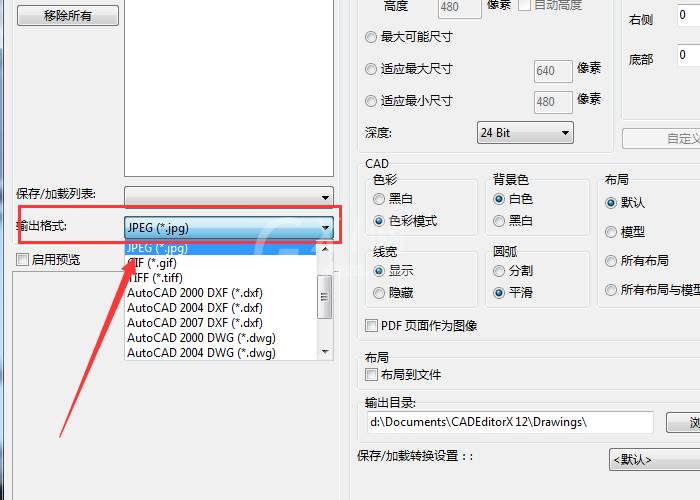
点击软件界面当中“色彩”选项,将色彩改为色彩模式。
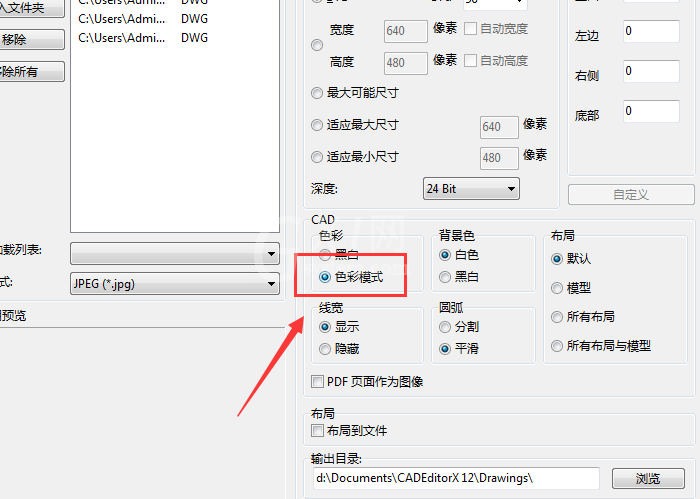
最后点击“开始”选项,就能将添加的DWG图纸转换成彩色JPG图片。注:若原DWG图纸为黑白色,则转换出的JPG图片也为黑白色。
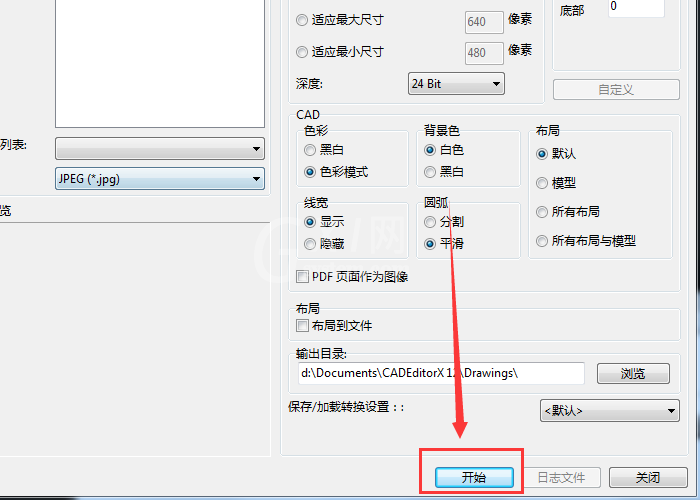
上面就是小编为大家带来的迅捷CAD编辑器把DWG转为彩色JPG图片的简单步骤,一起来学习学习吧。相信是可以帮助到一些新用户的。



























